Hai bisogno di trovare l’indirizzo IP del tuo PC, ma non ci riesci? Non preoccuparti; con il prompt dei comandi su Windows, puoi capire rapidamente l’indirizzo IP del tuo PC. Ecco come.
Come trovare l’indirizzo IP del PC utilizzando il prompt dei comandi (cmd)
Non a tutti piace immischiarsi con la stessa vecchia noiosa GUI. Alcuni di noi amano sporcarsi le mani e avere un maggiore controllo del proprio PC direttamente dal Prompt dei comandi si. Fortunatamente, puoi anche trovare l’indirizzo IP del tuo PC tramite il prompt dei comandi. Ecco come.
Per iniziare, vai su Menu iniziale barra di ricerca, digita “cmd” e seleziona la corrispondenza migliore. Fallo e verrà lanciato il prompt dei comandi.
Al prompt dei comandi, digita il seguente comando e premi accedere:
ipconfig
Il prompt dei comandi ti lancerà una batteria di informazioni. Da tutte queste informazioni, individuare il Indirizzo IPv4 valore. L’indirizzo numerato per l’indirizzo IPv4 è ciò che indica l’indirizzo IP del tuo PC. In questo caso, lo è 10.211.55.8, come puoi vedere dall’immagine sopra.
Trovare l’indirizzo IP del tuo PC Windows
E questo è uno dei modi in cui puoi capire l’indirizzo IP del tuo PC, gente. Ma, naturalmente, ci sono molti modi per trovare gli indirizzi IP su Windows. Puoi, ad esempio, utilizzare le Impostazioni di Windows o fare affidamento sul Pannello di controllo.
Un indirizzo IP è una parte significativa di un PC connesso a Internet. Ed è esattamente per questo che Microsoft ti consente di fare una serie di cose con esso, come impostare un indirizzo IP, modificare i file host e così via. Ci auguriamo che il metodo sopra ti abbia aiutato a trovare facilmente il tuo indirizzo IP su Windows.
FAQ
Come trovo il mio indirizzo IPv4 su Windows 10?
Vai su Impostazioni > Rete e Internet. Quindi seleziona Wi-Fi o Ethernet (a seconda di come si connette il dispositivo). In questo esempio, sono connesso a Ethernet. Quindi selezionare l’icona Connesso Ethernet. Scorri verso il basso fino alla sezione Proprietà e vedrai le informazioni sul tuo indirizzo IPV4.
Che cos’è un indirizzo IP e come trovarlo?
In parole povere, l’indirizzo IP è ciò che differenzia la tua connessione alla rete da altre connessioni. L’indirizzo IP del computer può essere un indirizzo IP statico o un indirizzo IP dinamico. Nell’uso quotidiano generale, la maggior parte degli utenti non ha mai bisogno di conoscere l’indirizzo IP. Dopotutto, Windows 10 e la rete si prenderanno cura di tutti i bit e i pezzi.
Come trovo il mio indirizzo IP in Windows 11?
Segnala una truffa di supporto Trova il tuo indirizzo IP in Windows Windows 11Windows 10Altro… Meno Windows 11Windows 10 Per la connessione Wi-Fi Seleziona Start > Impostazioni > Rete e Internet > Wi-Fi, quindi seleziona la rete Wi-Fi a cui sei connesso. In Proprietà, cerca il tuo indirizzo IP elencato accanto all’indirizzo IPv4.
Come ottenere l’indirizzo IP di un computer utilizzando il prompt dei comandi?
Comando per ottenere l’indirizzo IP in Windows 10 1 Aprire la finestra del prompt dei comandi. 2 Digitare “ipconfig /all” e premere Invio. 3 Trova la scheda di rete che stai utilizzando. 4 L’indirizzo IP sarà accanto all’intestazione “Indirizzo IPv4”. 5 Se necessario, è possibile selezionare l’indirizzo IP e copiarlo.
Come trovare il tuo indirizzo IPv4 in Windows 11?
Passaggio 1: premi Win + I per aprire rapidamente le impostazioni di Windows 11. Passaggio 2: nel riquadro a sinistra, seleziona Rete e Internet. Passaggio 3: nella finestra seguente, seleziona la connessione che stai utilizzando (Ethernet o Wi-Fi). Quindi scorri e puoi vedere il tuo indirizzo IPv4 nel riquadro di destra.
Come trovo le mie impostazioni di rete in Windows 10?
Nella barra di ricerca di Windows, digita “Pannello di controllo”, quindi fai clic sull’app Pannello di controllo dai risultati della ricerca. Si aprirà il pannello di controllo. Qui, fai clic su “Rete e Internet”. Nella schermata successiva, fai clic su “Centro connessioni di rete e condivisione”.
Come trovo il mio indirizzo IP su Windows 10?
Trova il tuo indirizzo IP su Windows 10 tramite Impostazioni Per iniziare, apri il menu Impostazioni andando su Start > Impostazioni. Oppure puoi anche usare la scorciatoia da tastiera tasto Windows + I per aprire direttamente la pagina Impostazioni.Ad ogni modo, quando lo fai, una volta aperta l’app Impostazioni, fai clic su Rete e Internet dall’elenco a sinistra.
Come apro il comando ipconfig in Windows 11?
Un modo per ottenere rapidamente un prompt dei comandi è fare clic con il pulsante destro del mouse sul pulsante Start e selezionare “Terminale di Windows” dall’elenco. Quando si apre il Terminale di Windows (con PowerShell o Prompt dei comandi, a seconda delle tue preferenze), digita ipconfig su una riga vuota e premi Invio. Questo esegue l’utilità di rete della riga di comando integrata di Windows 11.
Come modificare l’indirizzo IP in Windows 10 utilizzando PowerShell?
Se preferisci utilizzare un ambiente a riga di comando, puoi anche modificare l’indirizzo IP in Windows 10 utilizzando PowerShell o il prompt dei comandi. Indipendentemente da quale sia la tua console preferita, esegui il comando netsh interface ip show config. Nei risultati visualizzati, identificare la scheda di rete per cui si desidera modificare l’indirizzo IP.
Come trovo l’indirizzo IPv4 del mio dispositivo?
Vai su Impostazioni > Rete e Internet. Quindi seleziona Wi-Fi o Ethernet (a seconda di come si connette il dispositivo). In questo esempio, sono connesso a Ethernet. Quindi selezionare l’icona Connesso Ethernet. Scorri verso il basso fino alla sezione Proprietà e vedrai le informazioni sul tuo indirizzo IPV4. Trovare il tuo Wi-Fi…
Come trovo il mio indirizzo IP di Windows 10?
Per accedere all’indirizzo IP del tuo router in Windows 10:
- fai clic sul tasto Windows (puoi trovarlo sulla tastiera tra CTRL e ALT.)
- fare clic sull’icona a forma di ingranaggio (menu Impostazioni)
- clicca su Rete e Internet
- Nella sezione Stato, fare clic su Visualizza proprietà hardware e connessione
Come aprire il prompt dei comandi in Windows 10?
Cosa sapere
- Windows 11, 10 o 8: apri Task Manager. Vai su File > Esegui nuova attività.
- Nella finestra Crea nuova attività, digita cmd nel campo di testo Apri e seleziona la casella Crea questa attività con privilegi di amministratore.
- Scegli OK e segui i requisiti di controllo dell’account utente.
Come ripristinare correttamente l’indirizzo IP di Windows 10?
Riepilogo :
- Apri prompt dei comandi Windows 10 Netshell è un’utilità della riga di comando di Windows che ti consente di controllare e modificare la configurazione di rete del tuo computer. …
- Ripristina stack TCP/IP Windows 10 con i comandi Netsh Quindi puoi digitare le righe di comando Netsh come segue per ripristinare lo stack TCP/IP su Windows 10. …
- Riavvia il computer
Come ottenere un indirizzo IP pubblico utilizzando il prompt dei comandi di Windows?
Per fare questo processo:
- Premi i tasti Windows+R per aprire Esegui.
- Digita ” cmd ” nella corsa e premi invio.
- Ora digita ” ipconfig ” per mostrare l’indirizzo IP.

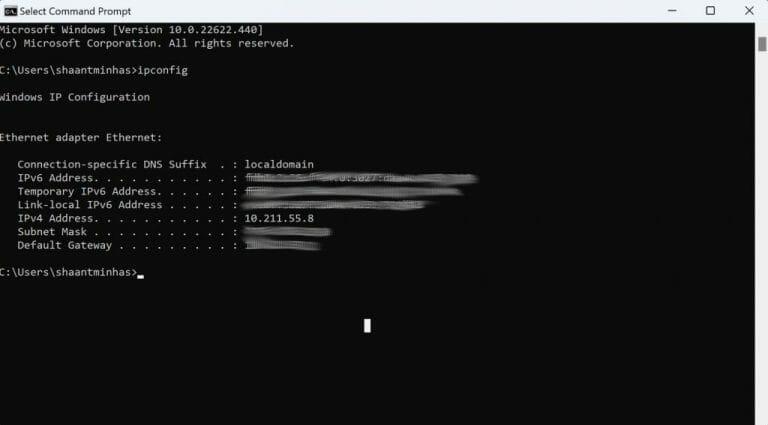



-on-windows-11-and-the-web.jpg)